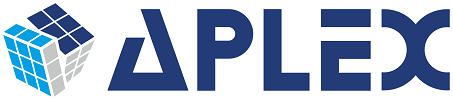Základní vyplnění karty #
Nová karta majetku se pořídí ve volbě Kniha – Seznam majetku – zmáčknutím + Nový majetek nebo pravým tlačítkem myši + nový majetek nebo klávesou F4.

Na nové kartě je zapotřebí vyplnit povinné údaje:
Druh majetku – Dlouhodobý (tzn. odepisovaný) nebo Drobný (neodepisovaný)
Inventární číslo – stisknutím tlačítka Generovat vytvoříte další číslo v pořadí v dané knize majetku
Název – Název majetku
Majetkový účet – vyberte účet z účtové osnovy
Je vhodné pro odpisování majetku již vyplnit i nastavení Daňových a účetních odpisů.
Můžete vyplnit i další údaje:
Stroj – v případě, že chcete sledovat náklady na jednotlivé majetky, vyplňte si kartu stroje v číselníku strojů. Odpisy majetku budou účtovány na vyplněný stroj. Pokud budete evidovat i jiné náklady jako např. opravy, ve výsledovce můžete vyjet celkové náklady na stroj. Další využití je možné v modulech půjčovna, servis.

Při zápisu nové karty je vhodné také zapsat i údaje pro odepisování.
Daňové odpisy #
Vyberte Typ daňových odpisů a odpisovou skupinu.
- Neodepisovat
- Rovnoměrně dle skupiny
- Zrychleně dle skupiny
- Zadanou částkou
- Účetní odpisy uznané daňově
- Mimořádné odpisy dle par.30a


Odpisové skupiny:
1. počítače, kancelářská technika, školní potřeby, nástroje, nářadí
2. osobní a nákladní automobily, pracovní stroje, TV a rozhlasové přijímače, nábytek
3. klimatizace, kotle k vytápění, výtahy, lodě
4. budovy ze dřeva a plastů, plynovody, energetická výrobní díla, osvětlení budov a staveb
5. výrobní budovy, dálnice, silnice, studny, vrty, mosty
6. obchodní domy, administrativní budovy, školy, kulturní památky
Účetní odpisy #
Na kartě majetku v části Účetní evidence se zadává způsob výpočtu účetních oprávek. Vedle způsobu odepisování zatrhněte i Odpis v měsíci zařazení, pokud nezatrhnete program bude odepisovat kartu od dalšího měsíce od pořízení.
- Neodepisovat – karta majetku se nebude odepisovat
- Účetní odpisy jako daňové – účetní odpisy budou ve výši daňových odpisů
- Dle měsíční sazby – výpočet dle procenta
- Dle roční sazby – výpočet dle procenta v prvním roce a dalších letech
- Zadaný počet měsíců – program bude odepisovat po dobu zadaných měsíců
- Zadanou částkou – program tuto částku počítá jako roční odpis

Program vypočte účetní oprávky dle odpisového plánu a měsíčně je účtuje do účetnictví. Účetní odpisy program vypočte po provedení měsíčních změn.
Výpočet účetních oprávek a zaúčtování do účetnictví znamená zároveň provedení měsíční uzávěrky v majetku.
Změnový doklad – Zařazení #
Pro dokončení zařazení majetku je nutné vytvořit změnový doklad Ve volbě Knihy – Změnové doklady.

Dokladová řada – rozlišená na dlouhodobý a drobný. V Šabloně dokladové řady pro Drobný majetek je v zatrženo, že se jedná o drobný majetek.


Druh dokladu – Zařazení. Výběrem druhu Zařazení se do řádků zapíše druh pohybu 10 – nákup nového majetku.

Inventární číslo – zadáte číslo karty nebo můžete z tohoto místa F4 – vytvořit novou kartu
Datum zařazení – Vyplníte datum zařazení do evidence.
Klíč saldokonta – pokud je účet 042xxx uveden v účtové osnově jako saldokontní, program vytvoří saldokontní kartu s klíčem, který pořídíte u došlé faktury nebo zde za změnovém dokladu.
Pořizovací cena – můžete vyplnit na více řádků v případě, že chcete mít informaci např. o poplatcích, atp. Program řádky sečte a v záhlaví a na kartě vidíte celkem Kč.
Umístění – pokud vyplníte středisko, místo umístění, zodpovědnou osobu, zakázku, program tyto údaje zobrazí na kartě.

Na základě Změnových dokladů dojde k zaúčtování majetku do účetnictví.